
Sisällysluettelo:
- Kirjoittaja John Day [email protected].
- Public 2024-01-30 08:59.
- Viimeksi muokattu 2025-01-23 14:41.



Halusin tavan käyttää vintage -kameroitani uudella, digitaalisella tavalla. Minulla on muutama potku eri olosuhteissa, mutta en ole käyttänyt niitä pitkään aikaan, koska elokuvan kehittäminen on kallista. Seuraa tämän Instructable -ohjelman kanssa nähdäksesi kuinka laitoin Raspberry Pi- ja Pi -kameran retrokalvokameran sisään ja ohjelmoin sen lataamaan-g.webp
Koodi perustuu Laran ilmaiseen Instructables Raspberry Pi -luokkaan, joka sisältää arvokasta taustatietoa, jos olet uusi elektroniikka, ohjelmointi tai Pi. Jos sinulla on Pi -kokemusta, saatat arvostaa Pi Tumblr-g.webp
Tämä Target Brownie Six-20 on 40-luvun kamera, ja se oli melko likainen eikä ottanut upeita valokuvia, joten en ole pahoillani sen leikkaamisesta. Mietin kahdesti joidenkin muiden kokoelmani jäsenten leikkaamista ja poraamista. Jos otat tämän käyttöön, varmista, että voit poistaa kameran kyvyn ottaa elokuvia, koska menetelmäni ovat hieman tuhoisia.
Tätä projektia varten tarvitset:
- Boxy vintage-kamera (minun on Target Brownie Six-20)
- Raspberry Pi malli A+
- SD -kortti, jossa on Raspbian
- Pi -kamera nauhakaapelilla
- Toimiva USB -keskitin
- Wifi -dongle
- Kolme LEDiä (käytin valkoista, vihreää ja punaista)
- Kolme vastusta (mikä tahansa välillä 100-220 ohmia)
- Paina nappia
- Johdot naarasliittimillä
- Juoton leipälauta
- Micro -USB -kaapeli
- Näppäimistö ja hiiri (käytin tätä mininäppäimistöä ohjauslevyn kanssa)
- HDMI -näyttö kaapelilla
- Langattoman Internet -verkon nimi ja salasana
- Tumblr -tili
- Tumblr API -sovellustiedot
- Pieni ruuvimeisseli
- Kaksinkertainen vaahtoteippi
- Kuuma liima
- Lämpökutistuva letku
- Juotin ja juote
- Akku
Jos haluat pysyä ajan tasalla siitä, mitä työskentelen, seuraa minua YouTubessa, Instagramissa, Twitterissä, Pinterestissä ja tilaa uutiskirjeeni. Amazon -yhteistyökumppanina ansaitsen hyväksytyistä ostoista, joita teet kumppanilinkkien avulla.
Käytin Raspbian -käyttöjärjestelmää tähän projektiin, joka sisältää Python 2: n, mutta sinun on asennettava joitain paketteja käyttämällä Pi -pääteikkunasi seuraavia koodirivejä komentosarjan suorittamiseksi:
sudo apt-get päivitys
sudo apt-get install imagemagick
sudo apt -get install mpg321 -y
sudo apt-get install python-RPi.gpio python3-RPi.gpio
sudo pip asenna pytumblr
Vaihe 1: Prototyyppipiiri



Prototyyppasin tämän projektin kameran ulkopuolella (juottamista ei tarvita), ja sitten siirrän komponentit kameran sisälle. Suosittelen tätä menetelmää asennus- ja perustoiminto -ongelmien vianmääritykseen. Ota se käyttöön ennen kuin yrität työntää kaiken pieneen, joskus metalliseen paikkaan!
Yksi LED -valo on ohjelmoitu syttymään, kun Python -skripti käynnistyy, ja toinen vilkkuu ajan myötä, kun valokuvat on otettu painikkeen painamisen jälkeen. Kolmas LED palaa, kun Pi käsittelee ja lähettää-g.webp
Vaihe 2: Pura kamera

Kun olin lopettanut koodin ja piirin vianmäärityksen, siirryin rakentamaan kaiken kameraani.
Sen lisäksi, että avasin kameran laatikostaan (tämä video auttoi muistamaan miten), poistin kameran etupaneelin pienellä ruuvimeisselillä. Aseta ruuvit kuppiin tai lokeroon turvalliseen paikkaan; ne on pieniä!
Mursin (varovasti) linssin lasin, jotta pi -kameralle olisi tilaa.
Vaihe 3: Kiinnitä Pi -kamera




Asensin kaksikantisen vaahtoteipin pi-kameran asentamiseen vintage-kameran etupaneelin sisäpuolelle. Vedin nauhakaapelin läpi kameran runkoon, jonka avasin leikkaamalla sisäpahvin.
Vaihe 4: Asenna painike



Asensin painikkeen laukaisemaan alkuperäisen suljinvivun ja ajoin sen johdot myös sisäkameran runkoon.
Vaihe 5: Valmista ja asenna LEDit




Juotin LED -valot joihinkin vastuksiin ja kutisteputkiin, sitten käytin kuumaa liimaa niiden kiinnittämiseksi.
Kaikki johdot kulkevat takaisin kameran runkoon, joka oli tarpeeksi suuri Pi: lle, kun leikkasin pahvin.
Vaihe 6: Testaa ja määritä



Liitin kaiken uudelleen testatakseni sitä uudessa versiossa, ja lisäsin kuorikomentosarjan Python -skriptini suorittamiseen, kun Pi käynnistyy, joten voin käyttää sitä ilman näyttöä tai näppäimistöä. Lisäsin myös puhelimeni jaetun wifi -verkon Pi -laitteeseeni, jotta voisin ottaa sen mukaani Maker Faireen.
Shell -komentosarjan pitäisi sijaita kohteessa /home /pi ja sisältää:
#/bin/sh
cd/cd home/pi/boof python TumblrGIFCamera.py & exit 0 Sinun on myös lisättävä käynnistysskripti tiedostoon /etc /local lisäämällä tämä rivi loppuun
/home/pi/startupscript.sh
Lisäksi käyttöoikeudet on suoritettava sekä python- että shell -komentosarjassa, jotka voit määrittää seuraavilla komentoriveillä:
sudo chmod +x /home/pi/startupscript.sh
sudo chmod +x /home/pi/boof/TumblrGIFCamera.py
Vaihe 7: Sulje se




Reititin virta -USB -kaapelin takakannen läpi ja suljin kameran, tarkistaen, että se käynnistyy ja vihreä LED -valo syttyy ja vilkkuu valkoinen LED -valokuva otettaessa jne.
Vaihe 8: Akkuvirta


Jos pysyt paikallaan kameran kanssa, voit käyttää sitä USB -keskittimestä tai seinävirtalähteestä, mutta halusin ottaa omani mukaani lisäämällä USB -akun. Kiinnitin sen tarranauhalla kameran alapuolelle. Ihannetapauksessa akku mahtuisi kameran rungon sisään jonnekin, mutta tarkoituksessani (pitkä päivä, tarvitset helpon pääsyn akun aktivointipainikkeeseen), tämä järjestely toimi hienosti.
Vaihe 9: Käytä sitä



Tule ulos ja ota-g.webp







Vaihe 10: Viimeiset ajatukset


Minulla oli joskus yhteysongelmia, jotka estivät tiedoston lataamisen, ja sitten se korvataan seuraavalla-g.webp
Raspberry Pi -malli A sopii kamerani sisään, mutta oli huomattavasti hitaampi-g.webp
Minun on lisättävä toinen suljinmerkkivalo, joka on helpompi nähdä valokuvaajan näkökulmasta samalla kun pidät kameraa. Tällä hetkellä minun on katsottava sivulle nähdäkseni milloin huutaa "muutos!" kuvaamaan kohteen eri hetkiin.
Ole hyvä ja jaa ajatuksesi ja palautteesi kanssani kommenteissa! Haluaisin kuulla, mitä sinulla on sanottavaa.
Jos haluat pysyä ajan tasalla siitä, mitä työskentelen, seuraa minua YouTubessa, Instagramissa, Twitterissä, Pinterestissä ja Snapchatissa.
Suositeltava:
Retro -tyylinen kiertovalintapuhelin: 4 vaihetta (kuvilla)

Retro -tyylinen pyörivä soitin matkapuhelin: Tämä projekti johtui sekä käytännön tarpeesta että halusta tehdä jotain hauskaa. Kuten useimmat nykyaikaiset perheet, lakkasimme saamasta todellista " kotia " puhelin (langallinen) monta vuotta sitten. Sen sijaan meillä on ylimääräinen SIM -kortti, joka liittyy " vanhaan " kodin numero
Aikaväli Con Móvil Y Jäljentäminen Gif: 4 vaihetta
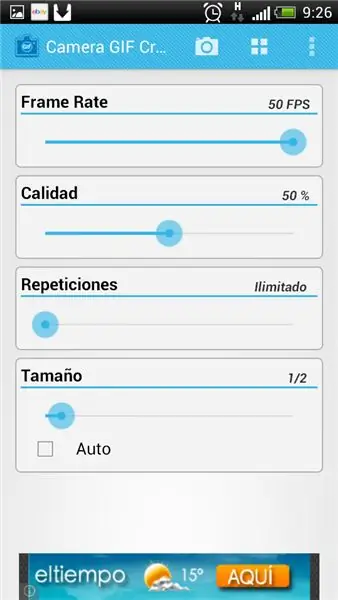
Time Lapse Con Móvil Y Reproducción En Gif: Tarvittavat ohjelmat, unohtunut time-lapse1.04, toinen kameran gif-luoja ja el Animoitu gif-soitin, todos ellos gratuitos
Retro-näköinen Raspberry Pi -televisio: 5 vaihetta (kuvilla)

Retro-näköinen Raspberry Pi -televisio: Tässä oppaassa kerrotaan, miten voit luoda ja asentaa retrotyylisen television, jossa on Raspberry Pi, kosketusnäyttö ja joitain 3D-tulostettuja osia, joten saat lopulta jotain retro-tv: n tai näytön läheisyydessä .Olen myös lähettänyt saman oppaan verkkosivustolleni täällä
Tee animoituja Gif -tiedostoja: 5 vaihetta

Tee animoituja gif -tiedostoja: Tämä opas auttaa sinua luomaan liikkuvat kuvat, joita kutsutaan animoiduiksi gif -tiedostoiksi. Nämä eivät ole elokuvia, vaan kuvia, jotka on yhdistetty ja jotka näytetään diaesitystilassa saadakseen kuvasta elokuvan ilmeen
Kuinka tehdä animoitu GIF -tiedosto videotiedostosta vain ilmaisohjelmalla: 4 vaihetta

Kuinka tehdä animoitu GIF -tiedosto videotiedostosta vain ilmaisohjelman avulla: niille teistä, jotka eivät tiedä, GIF on yleisimmin käytetty kuvamuoto, joka tukee useita kehyksiä diaesityksessä tai animaatiossa. toisin sanoen voit laittaa lyhyitä videoita sinne, missä normaalisti vain kuvat menevät. Olen halunnut tehdä GIF -videoleikkeen
